Hvordan sammenlignes to kolonner og fremhæves, når de findes i en anden kolonne?
For eksempel har jeg et regneark med liste A og liste BS, som har nogle samme værdier begge i disse to lister, nu vil jeg gerne sammenligne disse to kolonner og derefter fremhæve værdierne begge i de to lister fra liste A til få følgende resultat. Og denne artikel vil jeg introducere nogle metoder til at håndtere denne opgave i Excel.

Fremhæv celler, hvis de duplikeres i en anden kolonne med betinget formatering
Fremhæv celler, hvis de duplikeres i en anden kolonne med Kutools til Excel
Fremhæv celler, hvis de duplikeres i en anden kolonne med betinget formatering
I Excel kan vi anvende Betinget formatering funktion til at fremhæve de samme værdier, når de findes i en anden kolonne, skal du gøre med følgende trin:
1. Vælg de celler i kolonne A, som du vil fremhæve de celler, hvor værdierne også går ud i kolonne C.
2. Klik derefter på Home > Betinget formatering > Ny regelI Ny formateringsregel Klik på dialogboksen Brug en formel til at bestemme, hvilke celler der skal formateres fra Vælg en regeltype sektion, og indtast derefter denne formel = MATCH (A2, $ C $ 2: $ C $ 12,0) ind i Formater værdier, hvor denne formel er sand tekstboks, se skærmbillede:

Bemærk: I ovenstående formel: A2 er den første celle i kolonnen, som du vil fremhæve de samme værdier, C2: C12 er et andet kolonneområde, der indeholder de duplikatværdier, du vil sammenligne med.
3. Klik derefter på dannet knappen for at gå til formater celler dialogboksen, og vælg en farve, du kan lide under Fyld fane, se skærmbillede:
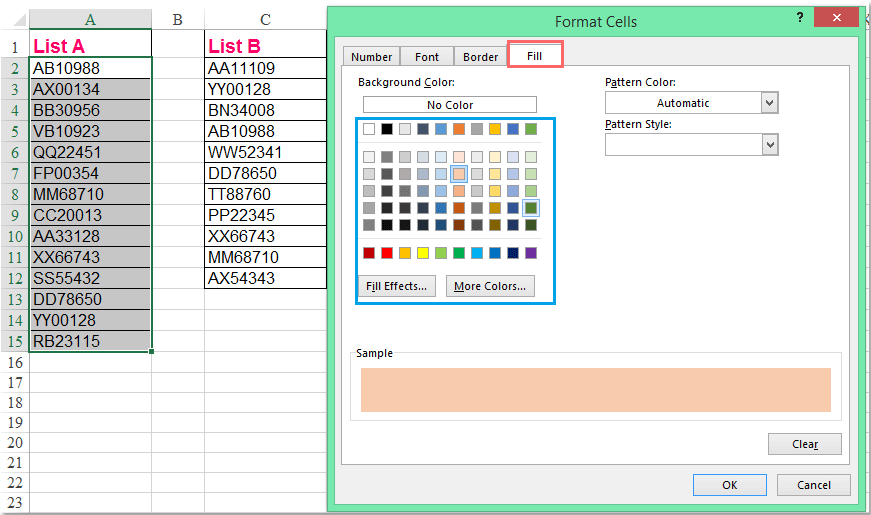
4. Klik derefter på OK > OK for at lukke dialogerne, og nu kan du se værdierne både i liste A og i liste B er fremhævet fra liste A, se skærmbillede:

Bemærk: Hvis du vil fremhæve de duplikerede værdier i liste B, skal du først vælge liste B og bytte cellereferencer i formlen som denne: = MATCH (C2, $ A $ 2: $ A $ 15,0) i Ny formateringsregel dialogen.
Sammenlign to kolonner, og fremhæv celler, hvis de duplikeres i en anden kolonne
Hvis du har brug for at sammenligne to kolonner og fremhæve celleværdierne, hvis de duplikeres i en anden kolonne, vises Kutools til Excel's Vælg Samme og forskellige celler funktion kan hjælpe dig med at afslutte dette job hurtigt og nemt. Download og gratis prøveversion Kutools til Excel nu!
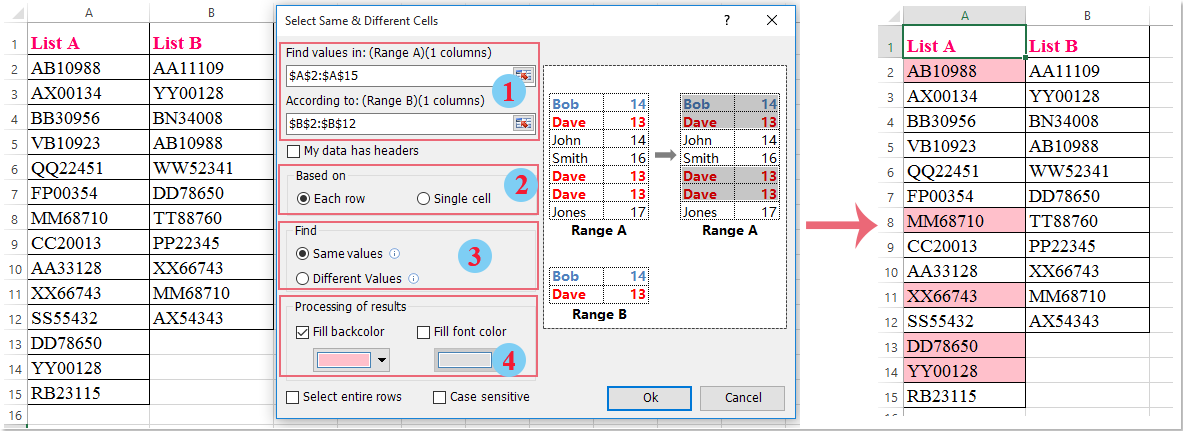
Fremhæv celler, hvis de duplikeres i en anden kolonne med Kutools til Excel
Hvis du ikke er dygtig med formlerne i Betinget formatering, kan jeg her anbefale et praktisk værktøj-Kutools til Excel, Med Vælg Samme og forskellige celler værktøj, kan du hurtigt fremhæve den samme værdi i en anden kolonne uden nogen formel.
Efter installation Kutools til Excelskal du gøre som følger:
1. Klik Kutools > Type > Vælg Samme og forskellige celler, se skærmbillede:

2. I Vælg Samme og forskellige celler dialogboksen, skal du udføre følgende handlinger:
(1.) Vælg de to områder, som du vil sammenligne fra Find værdier i , Ifølge kasser separat
(2.) Vælg Hver række under Baseret på afsnit;
(3.) Vælg Samme værdier danner Finde afsnit;
(4.) Angiv derefter en baggrundsfarve eller fontfarve, som du vil fremhæve værdierne under Behandling af resultater.
3. Når du er færdig med indstillingerne, skal du klikke på Ok -knappen, og et promptfelt vises for at minde dig om, hvor mange matchende celler der er valgt og fremhævet. Klik på OK for at lukke dialogerne holdes duplikatværdierne markerede og fremhævet i liste A, se skærmbillede:

Bemærk: For at fremhæve de duplikerede værdier i liste B skal du skifte intervaller fra Find værdier i , Ifølge i dialogboksen.
Download og gratis prøveversion Kutools til Excel nu!
Demo: Fremhæv celler, hvis de duplikeres i en anden kolonne med Kutools til Excel
Relaterede artikler:
Hvordan kontrolleres / findes der værdi i en anden kolonne?
Hvordan sammenlignes to kolonner og listeforskelle i Excel?
Hvordan fremhæves celler, hvis ikke i en anden kolonne i Excel?
Bedste kontorproduktivitetsværktøjer
Overlad dine Excel-færdigheder med Kutools til Excel, og oplev effektivitet som aldrig før. Kutools til Excel tilbyder over 300 avancerede funktioner for at øge produktiviteten og spare tid. Klik her for at få den funktion, du har mest brug for...

Fanen Office bringer en grænseflade til et kontor med Office, og gør dit arbejde meget lettere
- Aktiver redigering og læsning af faner i Word, Excel, PowerPoint, Publisher, Access, Visio og Project.
- Åbn og opret flere dokumenter i nye faner i det samme vindue snarere end i nye vinduer.
- Øger din produktivitet med 50 % og reducerer hundredvis af museklik for dig hver dag!

